Tutorial sketchup 3 : gli assi e le linee
Adesso vediamo come creare delle linee in 2d
come prima cosa andiamo nella vista dall’alto cliccando sul tasto della barra viste

la linea verde rossa e blu sono molto importanti, si tratta degli assi
asse rosso è la x
asse verde è la y
asse blu è la z
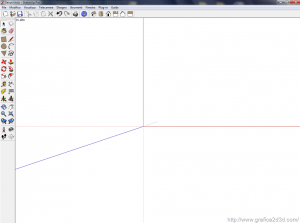
adesso attenzione, se questa è la vista dall’alto, l’asse z quello blu non dovrei visualizzarlo in questo modo ma come un semplice puntino, il motivo per cui lo vedo in questo modo è perche le varie viste di sketchup possono essere visualizzate in due modi parallela e prospettica, il cambiamento è possibile farlo in
TELECAMERA e scegliere tra proiezione parallela e prospettiva, clicchiamo su proiezione parallela
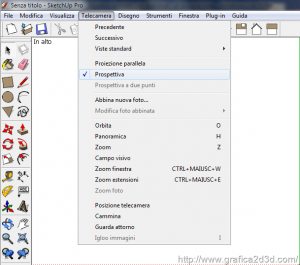
adesso l’asse blu ovvero la z è scomparsa come è giusto che sia in una vista bidimensionale come la pianta
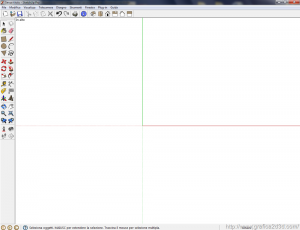
adesso vediamo come tracciare una linea
clicchiamo su linea il simbolo è una matita
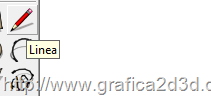
cliccando con il tasto sinistro del mouse creiamo delle linee
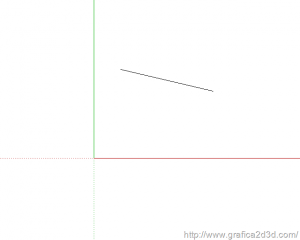
notiamo che se facciamo una linea parallela all’asse rosso della x il programma per informarci che la linea è perfettamente orizzontale fa diventare la linea rossa, se facciamo una linea perfettamente verticale il programma per informarci fa diventare verde la linea, se invece facciamo linee inclinate queste appaiono di colore nero
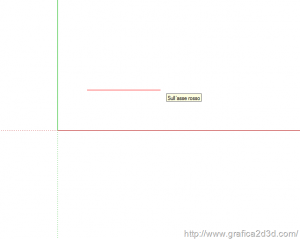
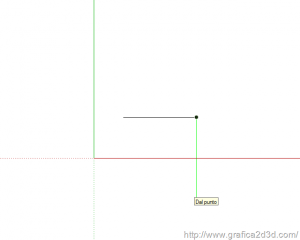
essendo sketchup un programma tecnico, le linee che creiamo dovranno avere delle misure ben precise, il pannello dove possiamo controllare le misure inserite nel programma lo troviamo in bassoa destra del programma
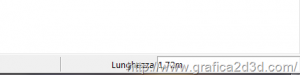
per fare una linea di una certa misura
clicchiamo sul pulsante linea, clicchiamo sul primo punto spostiamo il mouse dal lato dove vogliamo creare la linea, scriviamo sulla tastiera la misura e premiamo invio
ad esempio un linea di 1 metro
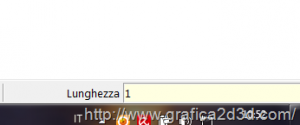
sketchup ha tantissimi aiuti che ci permettono di disegnare facilmente
innanzi tutto se ci avviciniamo ad una linea e ne tracciamo una nuova un pallino verde ci informa che stiamo facendo la nuova linea esattamente alla fine della vecchia linea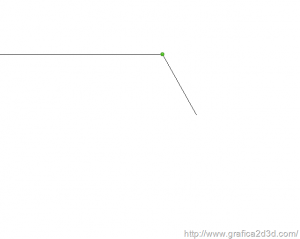
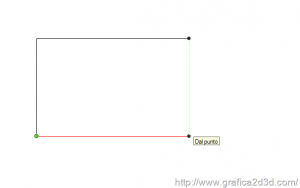
inoltre se ci avviciniamo con una linea ad un allineamento ci viene segnalato con un tratteggio verde, altra comoda funzione per disegnare in alcuni casi senza immettere le misure


Buonasera
Ho un bel problema
disegnando con le linne di sketchup mi accorgo che, per esempio, quando copio 1 linea da un punto, in cui appare il puntino giallo quindi fine linea, ad un altra fine linea dove appare lo stesso puntino giallo, le linee non si intersecano; rimangono distaccate quindi non si chiudono i poligoni o superfici. Potreste aiutarmi o il programma è impreciso??
Grazie tante
Salve, ho creato un oggetto che non riesco a spostare lungo l’asse verticale. Non mi succede con nessun altro oggetto presente nel modello. Mi appare l’asse blu ma nel momento in cui provo a spostare l’oggetto questo si muove solo su un unico piano, come se fosse vincolato a terra. Come posso fare ?
Grazie